win11怎么更改地区 win11改地区的步骤
更新时间:2023-03-23 14:08:36作者:jiang
许多人在安装升级win11系统之后,发现地区默认是其他国家的,这样会导致很多功能无法使用,那么我们就需要对win11地区进行更改,很多人可能不知道要怎么更改吧,为此今天给大家说说win11怎么更改地区,欢迎大家一起来学习看看。
具体步骤如下:
1、首先,右键开始按钮打开菜单。
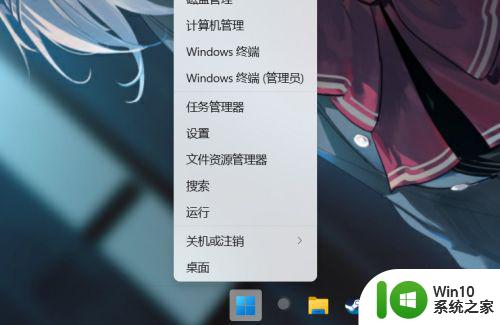
2、打开后,点击打开设置。
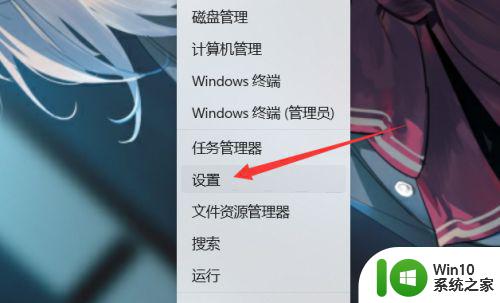
3、打开后,点击时间和语言。
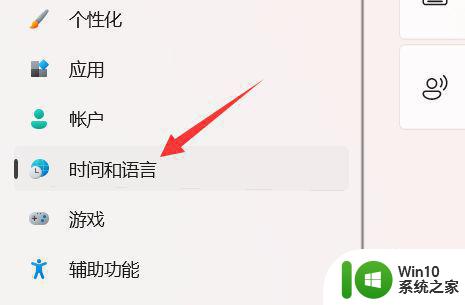
4、打开后,选择语言和区域。
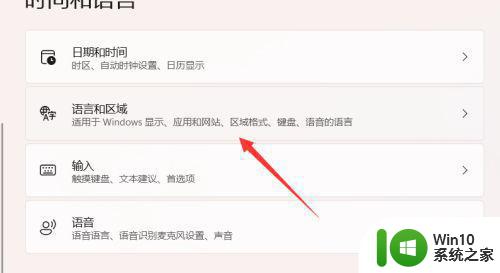
5、打开后,找到国家或地区。
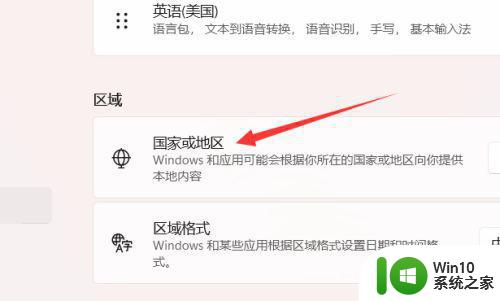
6、找到后,在右侧进行修改即可。
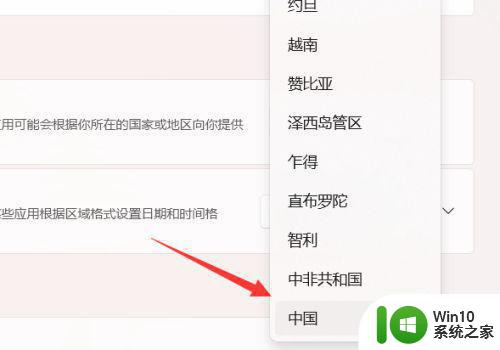
关于win11改地区的步骤的详细方法就为大家讲述到这里了,有相同需要的用户们不妨学习上面的方法来进行更改,相信能帮助到大家。
win11怎么更改地区 win11改地区的步骤相关教程
- win11更改地区的具体方法 win11在哪里更改地区
- win11系统修改本地账户密码的步骤 Win11如何修改本地账户密码
- win11修改dns地址的方法 win11怎么更改dns地址
- win11如何修改本地账户名字 win11怎么更改本地账户名字
- Win11如何修改DNS地址 Win11改DNS的详细步骤及图文教程
- win11本地账户怎么改名 win11本地账户改名教程
- win11时区的设置方法 win11怎么修改时区设置
- win11本地账户名字修改设置方法 win11本地账户怎么改名
- win11如何更改默认下载路径 win11怎么改默认下载地址
- win11微软账号改本地账号的步骤 如何在Win11上将微软账户切换为本地账户的步骤
- win11怎样改用本地账户 Win11如何将微软账户改成本地账户
- win11修改网络ip地址 Win11 IP地址修改教程
- win11系统启动explorer.exe无响应怎么解决 Win11系统启动时explorer.exe停止工作如何处理
- win11显卡控制面板不见了如何找回 win11显卡控制面板丢失怎么办
- win11安卓子系统更新到1.8.32836.0版本 可以调用gpu独立显卡 Win11安卓子系统1.8.32836.0版本GPU独立显卡支持
- Win11电脑中服务器时间与本地时间不一致如何处理 Win11电脑服务器时间与本地时间不同怎么办
win11系统教程推荐
- 1 win11安卓子系统更新到1.8.32836.0版本 可以调用gpu独立显卡 Win11安卓子系统1.8.32836.0版本GPU独立显卡支持
- 2 Win11电脑中服务器时间与本地时间不一致如何处理 Win11电脑服务器时间与本地时间不同怎么办
- 3 win11系统禁用笔记本自带键盘的有效方法 如何在win11系统下禁用笔记本自带键盘
- 4 升级Win11 22000.588时提示“不满足系统要求”如何解决 Win11 22000.588系统要求不满足怎么办
- 5 预览体验计划win11更新不了如何解决 Win11更新失败怎么办
- 6 Win11系统蓝屏显示你的电脑遇到问题需要重新启动如何解决 Win11系统蓝屏显示如何定位和解决问题
- 7 win11自动修复提示无法修复你的电脑srttrail.txt如何解决 Win11自动修复提示srttrail.txt无法修复解决方法
- 8 开启tpm还是显示不支持win11系统如何解决 如何在不支持Win11系统的设备上开启TPM功能
- 9 华硕笔记本升级win11错误代码0xC1900101或0x80070002的解决方法 华硕笔记本win11升级失败解决方法
- 10 win11玩游戏老是弹出输入法解决方法 Win11玩游戏输入法弹出怎么办
win11系统推荐
- 1 win11系统下载纯净版iso镜像文件
- 2 windows11正式版安装包下载地址v2023.10
- 3 windows11中文版下载地址v2023.08
- 4 win11预览版2023.08中文iso镜像下载v2023.08
- 5 windows11 2023.07 beta版iso镜像下载v2023.07
- 6 windows11 2023.06正式版iso镜像下载v2023.06
- 7 win11安卓子系统Windows Subsystem For Android离线下载
- 8 游戏专用Ghost win11 64位智能装机版
- 9 中关村win11 64位中文版镜像
- 10 戴尔笔记本专用win11 64位 最新官方版